

Por Nathan E. Malpass, Última atualização: September 30, 2023
No mundo da informação digital, a exclusão acidental de arquivos pode parecer o equivalente moderno de perder um item valioso. Felizmente, a lixeira, presente na maioria dos sistemas operacionais, oferece uma rede de segurança, permitindo-nos restaurar arquivos excluídos com um simples arrastar e soltar.
Mas e se você tiver dado o passo final – esvaziar a lixeira – apenas para perceber que entre os arquivos descartados havia alguns de que você precisa desesperadamente? Pode parecer que toda a esperança está perdida, mas não tema. Com a abordagem e as ferramentas certas, você ainda pode recuperar arquivos da lixeira depois de vazio processo é feito.
Neste artigo, iremos nos aprofundar no mundo da recuperação de arquivos além do cenário típico de “cancelar exclusão”. Exploraremos os métodos, software e precauções que podem aumentar suas chances de sucesso recuperação de disco. Desde a compreensão dos aspectos técnicos de como os arquivos excluídos são gerenciados até a utilização de software de recuperação especializado, iremos equipá-lo com o conhecimento para se tornar um mestre em recuperação de arquivos digitais.
Portanto, se você é um usuário casual de computador que perdeu inadvertidamente um documento importante ou um profissional lidando com as consequências de uma exclusão em massa não intencional, este guia irá capacitá-lo a enfrentar o desafio de recuperar arquivos da lixeira depois de ela ter sido esvaziada. . Vamos mergulhar na arte e na ciência do resgate de arquivos e garantir que nenhuma perda digital permaneça irreversível.
Parte #1: Como recuperar arquivos da lixeira após esvaziá-laParte #2: Melhor Método para Recuperar Arquivos da Lixeira após Esvaziá-la: Ferramenta de Recuperação de Dados FoneDogConclusão
Na era digital, a nossa dependência de serviços de armazenamento em nuvem tornou-se fundamental. Esses serviços não apenas fornecem acesso conveniente aos nossos arquivos de qualquer lugar, mas também oferecem uma camada adicional de proteção de dados. Se você acidentalmente esvaziou sua lixeira e perdeu arquivos críticos, seu armazenamento em nuvem pode ser a chave para a recuperação.
Quando você exclui um arquivo do sistema local e posteriormente esvazia a lixeira, o arquivo não é erradicado imediatamente. Em vez disso, o espaço que ocupa é marcado como disponível para reutilização e o registro do arquivo é removido do índice do sistema de arquivos. No entanto, até que novos dados substituam o espaço, o conteúdo real do arquivo permanece intacto.
Os serviços de armazenamento em nuvem geralmente sincronizam arquivos entre o sistema local e seus servidores. Isso significa que mesmo que você exclua um arquivo do seu computador e esvazie a lixeira, ainda poderá existir uma cópia no seu armazenamento em nuvem. Muitos serviços, como Google Drive, Dropbox e onedrive, oferecem um recurso de “lixeira” ou “lixeira”, onde os arquivos excluídos são retidos por um determinado período, geralmente cerca de 30 dias, antes da exclusão permanente.
Etapas para recuperar arquivos da lixeira após esvaziá-los usando o Cloud Storage:
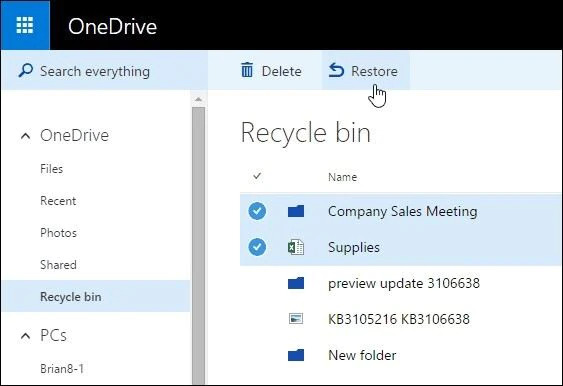
Aproveitar os serviços de armazenamento em nuvem é uma maneira inteligente de recuperar arquivos da lixeira depois de esvaziá-la. Com um pouco de sorte e ação imediata, você pode recuperar arquivos perdidos e evitar possíveis desastres de dados.
No entanto, se o seu armazenamento em nuvem não salvou o dia, não se preocupe – exploraremos mais métodos de recuperação de arquivos nas próximas seções para garantir que você tenha um arsenal abrangente de técnicas à sua disposição.
Quando você exclui um arquivo e esvazia a lixeira, o sistema de arquivos marca o espaço como disponível para uso, mas os dados reais ainda podem ser recuperáveis até serem substituídos. O prompt de comando permite ignorar as interfaces gráficas e executar comandos para interagir diretamente com o sistema de arquivos, potencialmente revelando arquivos excluídos que ainda podem ser recuperados.
Etapas para recuperar arquivos usando o prompt de comando:
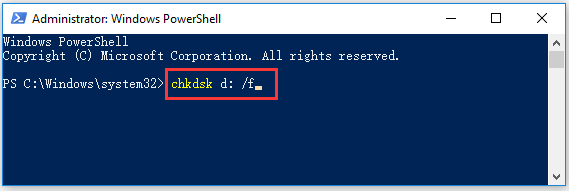
O prompt de comando fornece uma abordagem mais técnica para recuperar arquivos da lixeira após esvaziá-la. Ao interagir diretamente com o sistema de arquivos, você pode potencialmente salvar arquivos que de outra forma seriam considerados perdidos.
No entanto, devido à sua complexidade e riscos, este método é mais adequado para usuários que se sentem confortáveis com interfaces de linha de comando e possuem um conhecimento básico de sistemas de arquivos. Se você não se sentir confortável em usar o prompt de comando, não se preocupe – existem métodos mais fáceis de usar para explorar em nossa busca para resgatar arquivos perdidos.
A ferramenta Windows File Recovery foi projetada especificamente para cenários em que ocorreu perda de dados. Pode ajudar a recuperar arquivos de vários locais, incluindo unidades locais, dispositivos de armazenamento externos e até cartões SD. Ele utiliza algoritmos avançados para identificar e restaurar arquivos excluídos, oferecendo uma alternativa amigável a métodos mais técnicos, como o prompt de comando.
Etapas para recuperar arquivos usando a ferramenta de recuperação de arquivos do Windows:
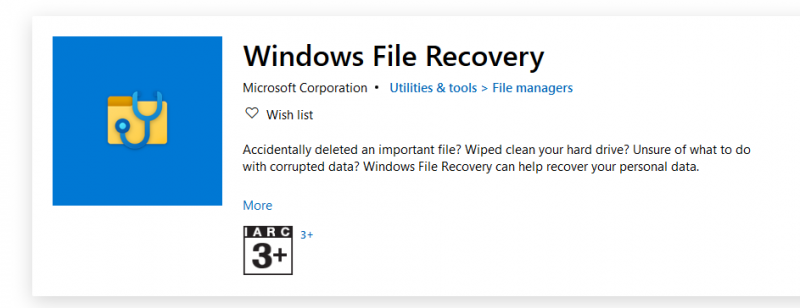
A ferramenta Windows File Recovery fornece uma maneira acessível e direta de recuperar arquivos da lixeira após esvaziá-los. Sua interface amigável o torna uma ótima opção para aqueles que não se sentem confortáveis com interfaces de linha de comando, mas ainda desejam um método confiável para recuperar seus dados perdidos.
À medida que continuamos nossa exploração dos métodos de recuperação de arquivos, lembre-se de que ter várias estratégias à sua disposição aumenta suas chances de resgatar com sucesso seus arquivos valiosos.
Perder arquivos importantes devido a uma lixeira vazia pode ser uma experiência angustiante, mas não tema – ferramentas avançadas de recuperação de dados estão aqui para salvar o dia. Entre estes, o Recuperação de Dados do FoneDog A ferramenta se destaca como uma solução poderosa e fácil de usar para ajudá-lo a recuperar seus arquivos preciosos, mesmo quando eles parecem perdidos para sempre.
Recuperação de dados
Recupere imagem, documento, áudio e mais arquivos excluídos.
Recupere os dados excluídos do computador (incluindo a Lixeira) e dos discos rígidos.
Recupere dados perdidos causados por acidente de disco, falhas no sistema operacional e outros motivos.
Download grátis
Download grátis

A ferramenta de recuperação de dados FoneDog foi projetada com simplicidade e eficácia em mente. É um software abrangente que pode recuperar uma ampla variedade de tipos de arquivos de vários dispositivos de armazenamento, incluindo discos rígidos, cartões de memória, unidades USB e muito mais. Quer seus arquivos tenham sido excluídos, perdidos devido à formatação ou esvaziados da lixeira, esta ferramenta apresenta uma alta taxa de sucesso em restaurá-los.
Principais recursos e benefícios:
Passos para recuperar arquivos da lixeira depois de vazio usando um dos melhor software de recuperação para Windows 10:
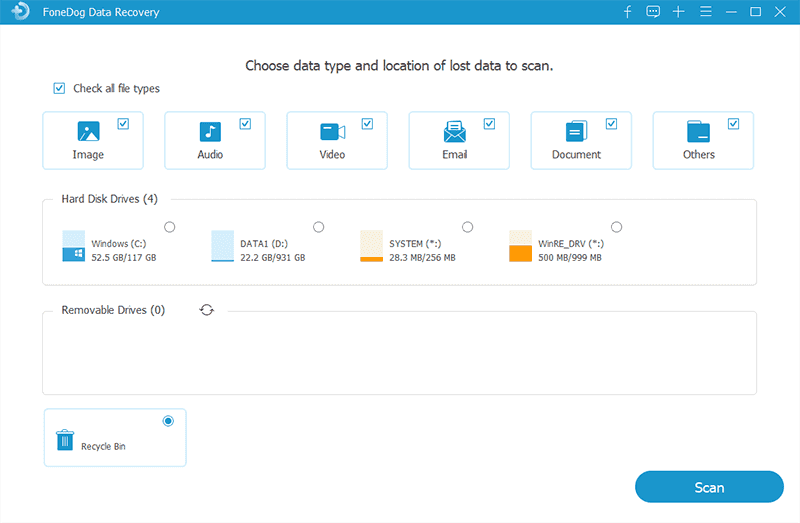
Quando se trata de escolher o melhor método para recuperar arquivos da lixeira após esvaziá-la, a Ferramenta de Recuperação de Dados FoneDog prova ser uma solução de destaque. Sua interface amigável, modos de recuperação versáteis e alta taxa de sucesso o tornam a escolha ideal tanto para usuários casuais quanto para aqueles que lidam com cenários de perda de dados mais complexos.
Ao usar esta ferramenta, você pode restaurar seus arquivos perdidos e ficar tranquilo sabendo que seus dados valiosos nunca estão realmente fora de alcance.
As pessoas também leramComo faço para recuperar arquivos excluídos do meu cartão XD?Recuperação de dados exFAT: como processá-lo em 2023?
No cenário digital, o pesadelo de perder arquivos de uma lixeira vazia pode ser mitigado com o emprego de métodos de recuperação eficazes. Seja por meio de serviços de armazenamento em nuvem, técnicas de prompt de comando, ferramentas integradas como o Windows File Recovery ou software especializado como a ferramenta de recuperação de dados FoneDog, existe uma solução para todos os níveis de conhecimento técnico. Aja prontamente, escolha o método que se alinha ao seu nível de conforto e tenha certeza de que recuperar arquivos da lixeira depois de vazio.
Deixe um comentário
Comentário
Recuperação de dados
O FoneDog Data Recovery recupera as fotos, vídeos, áudios, e-mails e muito mais excluídos do seu Windows, Mac, disco rígido, cartão de memória, pen drive, etc.
Download grátis Download grátisArtigos Quentes
/
INTERESSANTEMAÇANTE
/
SIMPLESDIFÍCIL
Obrigada! Aqui estão suas escolhas:
Excelente
Classificação: 4.7 / 5 (com base em 61 classificações)